本章节为你们带来的教程是关于Adobe Acrobat 9 Pro软件的,各位用户知道Adobe Acrobat 9 Pro如何拼音检查吗?下文小编就为大伙带来了Adobe Acrobat 9 Pro拼音检查的具体操作,感兴趣的用户快来下文看看吧。
首先,在当前中Adobe Acrobat 9 Pro的进行打开一个软件,

然后进行点击了Adobe Acrobat 9 Pro的菜单中的 编辑 的菜单。
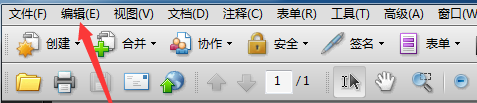
进行点击了编辑的菜单之后,弹出了下拉菜单选中为 拼写检查 的选项。
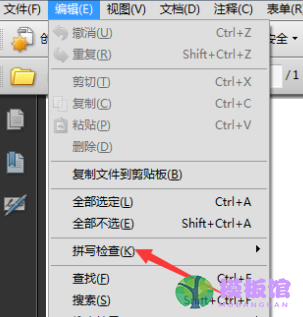
进行点击了拼写检查之后,弹出了下一级菜单选中为 注释和可编辑文本 的选项。
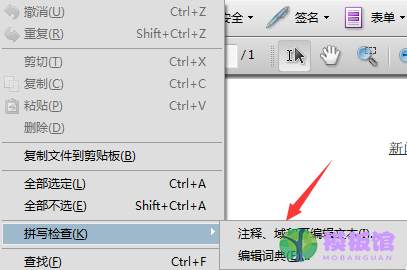
就会弹出了的拼写检查的窗口的当前中,进行点击 开始 按钮。
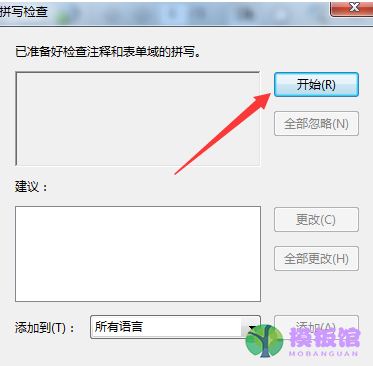
进行点击了检查之后,如果没有数据的话,就会提示无拼写检查错误。
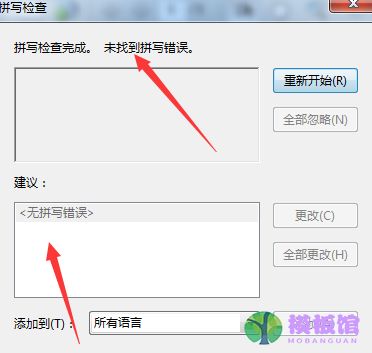
以上就是小编给大家带来的Adobe Acrobat 9 Pro拼音检查的具体操作,希望本文内容能帮助到大家!


































































































































































































































































































































































































































































































































